
Để sử dụng tính năng này, Apple Watch của bạn cần chạy trên phiên bản từ watchOS 3.0 và iPhone vận hành phiên bản iOS 10 trở lên. Bên cạnh đó, với những dòng ra mắt trước Series 2 sẽ bị giới hạn phạm vi nên chỉ tìm kiếm được trong phạm vi gần.
Bước 1: Bạn mở ứng dụng My Watch trên iPhone và chọn đồng hồ được ghép nối.
Bước 2: Sau đó chọn biểu tượng (i) và chọn Find My Apple Watch để bắt đầu thực hiện tìm kiếm.
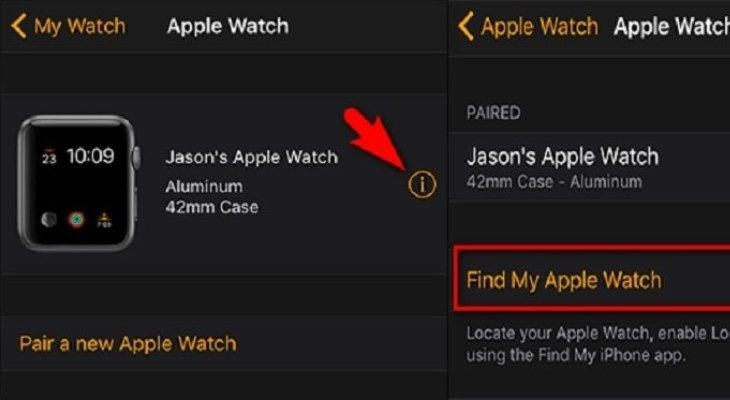
Bước đầu, người dùng mở ứng dụng Find My Apple Watch
Bước 3: Trên giao diện của ứng dụng sẽ hiển thị thông báo đồng hồ đang bị thất lạc, bạn nhanh chóng nhấn vào tìm lại Apple Watch của mình.
Bước 4: Bạn hãy sử dụng chức năng Phát âm thanh (Play Sound) để dễ dàng tìm kiếm Apple Watch bằng cách bấm vào Actions. Tại đây, trong 3 mục: Play Sound, Lost Mode và Erase Watch, bạn hãy chọn Play Sound.
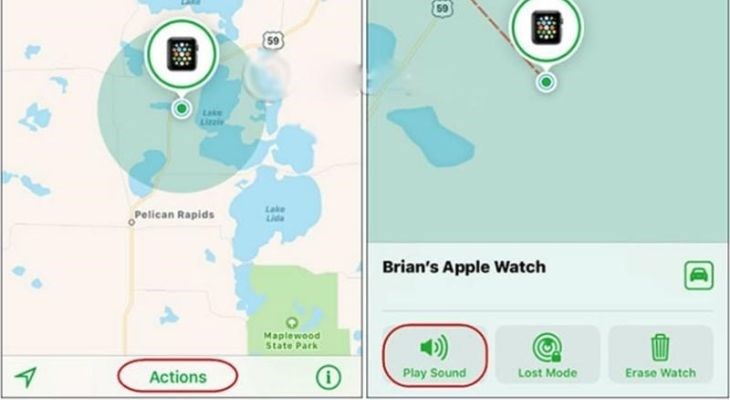
Chức năng phát âm thanh sẽ giúp người dùng nhanh chóng tìm được Apple Watch
Bước 5: Sau khi Apple Watch được tìm thấy, trên đồng hồ của bạn sẽ hiểu thị thông báo Playing Sound và chọn Dismiss để quay về màn hình chính ban đầu.
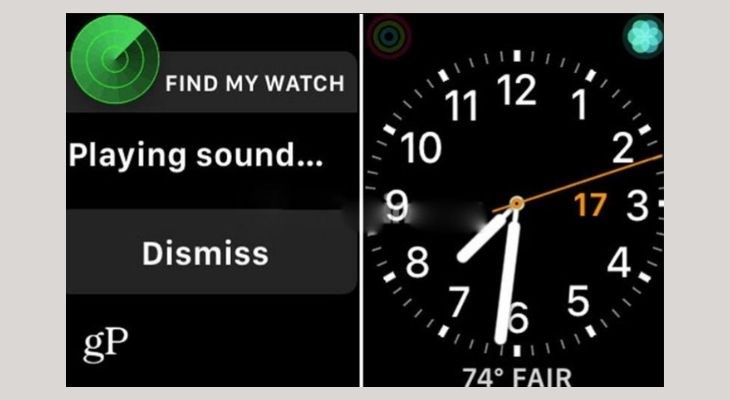
Để quay về màn hình chính, người dùng nhấn Dismiss
Bước 1: Bạn mở ứng dụng My Watch và chọn đồng hồ được ghép nối, sau đó chọn biểu tượng (i) và chọn Find My Apple Watch.
Bước 2: Nếu bạn đã lựa chọn chế độ Play Sound tại mục Actions bước như cách làm trên nhưng vẫn chưa thể tìm lại Apple Watch bị mất, thì ở bước này, bạn chọn chế độ Lost Mode nhằm đánh dấu đồng hồ của bạn đang bị mất.
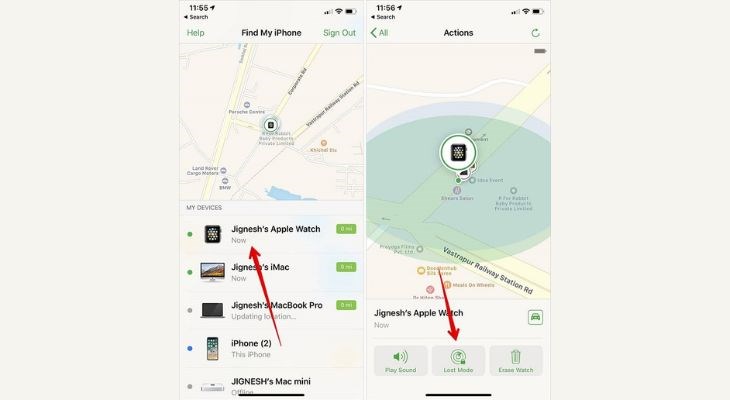
Người dùng bật chế độ Lost Mode để đánh dấu đồng hồ bị mất
Bước 3: Nhập số điện thoại liên lạc và nhắn tin với bạn, khi ai đó thấy được đồng hồ thì có thể liên lạc bạn để trả lại thiết bị.
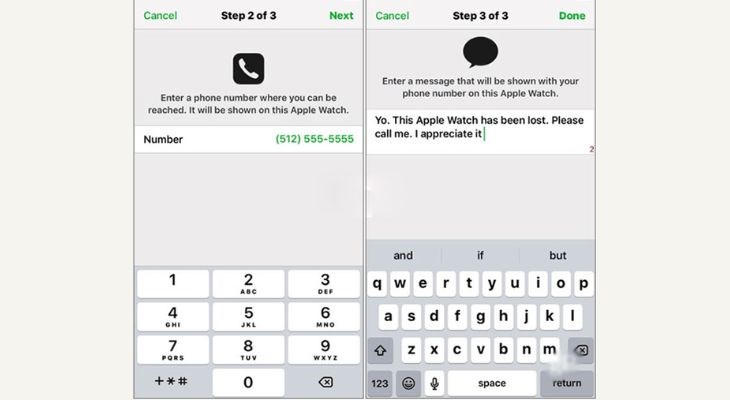
Người dùng nhập số điện thoại và lời nhắn để người nhặt được sẽ liên hệ lại với bạn
Bước 4: Trên màn hình sẽ hiển thị thông báo và chỉ có bạn mới có thể mở khóa máy bằng mật khẩu hiện tại nếu như có ai đã đó nhặt được đồng hồ.
Apple Watch và iPhone đều được sản xuất bởi Apple, cho nên người dùng có thể tìm được chiếc đồng hồ thông minh của mình nhờ "người bạn" cùng chung hệ sinh thái này. Trước hết, bạn hãy tải về điện thoại ứng dụng Find My và thao tác theo hướng dẫn cụ thể dưới đây:
Bước 1: Mở mục Devices (Thiết bị) và chọn Apple Watch đã được kết nối trong danh sách thiết bị hiển thị.
Bước 2: Nếu Apple Watch thất lạc gần vị trí của bạn thì sẽ hiển thị trên bản đồ, người dùng chọn Play Sound để phát ra âm thanh và đi theo bản đồ chỉ dẫn để tìm thiết bị.
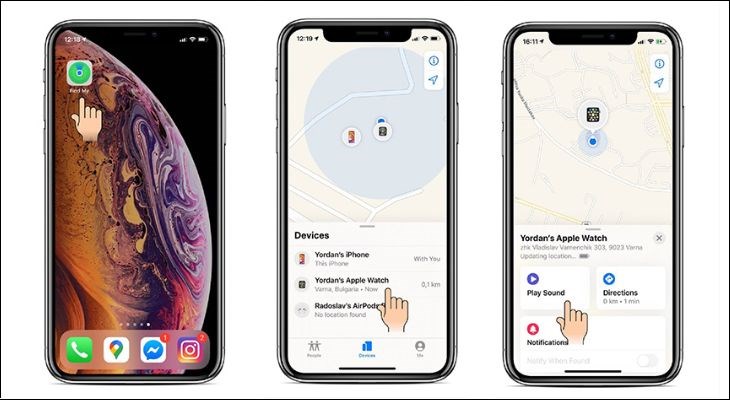
Chế độ Play Sound sẽ phát ra âm thanh và giúp người dùng tìm ra được vị trí của chiếc đồng hồ
Bước 3: Khi đã tìm được Apple Watch, bạn chọn Dismiss trên màn hình Apple Watch để tắt âm thanh chuông báo.
Trong trường hợp không may, bạn đánh mất Apple Watch khi đang hết pin, và điện thoại sẽ không thể phản hồi bạn như những cách làm đã hướng dẫn trước đó. Vậy thì hãy tham khảo cách làm sau đây.
Đầu tiên, chọn Find My Apple Watch, sau đó chọn vào yêu cầu Send Last Location. Điều này giúp người bị mất biết được vị trí cuối cùng mà Apple Watch hiển thị là ở đâu trong thời gian 24 giờ sau khi máy hết pin. Từ đó, bạn có thể thu hẹp phạm vi tìm kiếm của mình.
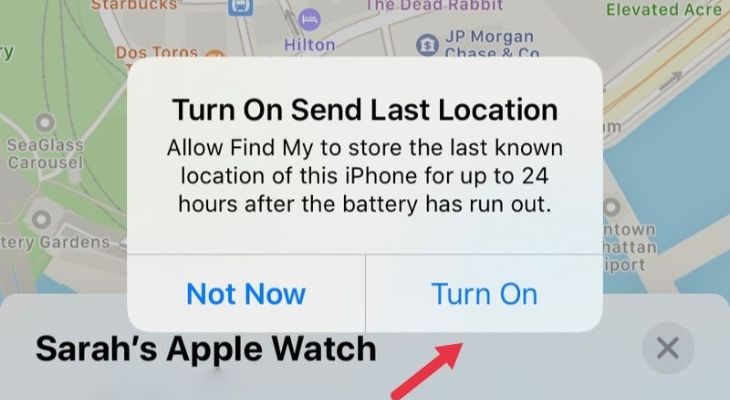
Người dùng thực hiện theo cách trên để biết được vị trí cuối cùng của Apple Watch
Nếu bạn vẫn chưa tìm được Apple Watch hoặc vị trí của chiếc đồng hồ đã cách khá xa bạn, cách tốt nhất là xóa hết dữ liệu trên đồng hồ càng nhanh càng tốt. Việc xóa dữ liệu giúp người dùng bảo mật thông tin cá nhân và tránh bị đánh cắp dữ liệu quan trọng như tin nhắn, thông tin về sức khỏe, lịch trình luyện tập,... trong đồng hồ.
Trong mục Actions, chọn Erase Watch và tiếp tục thực hiện theo các hướng dẫn hiện lên trên màn hình để xóa các dữ liệu cá nhân từ xa. Làm theo cách này, bạn có thể tránh được những rủi ro bị rò rỉ thông tin, trong tình huống xấu nhất là không tìm được Apple Watch.
-730x400-1.jpg)
Việc xóa dữ liệu trong Apple Watch từ xa giúp thông tin của bạn được bảo mật
Như vậy, Điện máy XANH đã mang đến những thông tin hữu ích về cách tìm Apple Watch bị mất cực nhanh và hiệu quả. Nếu bạn còn thắc mắc gì về thông tin trên, hãy để lại thông tin dưới bài viết để được tư vấn sớm nhất!

↑
Đang xử lý... Vui lòng chờ trong giây lát.